
Αυτό το λογισμικό θα επιδιορθώσει κοινά σφάλματα υπολογιστή, θα σας προστατεύσει από την απώλεια αρχείων, κακόβουλο λογισμικό, αστοχία υλικού και θα βελτιστοποιήσετε τον υπολογιστή σας για μέγιστη απόδοση. Διορθώστε τα προβλήματα του υπολογιστή και αφαιρέστε τους ιούς τώρα σε 3 εύκολα βήματα:
- Κατεβάστε το εργαλείο επισκευής Restoro PC που συνοδεύεται από κατοχυρωμένες τεχνολογίες εδώ).
- Κάντε κλικ Εναρξη σάρωσης για να βρείτε ζητήματα των Windows που θα μπορούσαν να προκαλέσουν προβλήματα στον υπολογιστή.
- Κάντε κλικ Φτιάξ'τα όλα για να διορθώσετε προβλήματα που επηρεάζουν την ασφάλεια και την απόδοση του υπολογιστή σας
- Το Restoro κατεβάστηκε από 0 αναγνώστες αυτόν τον μήνα.
Τα Windows περιλαμβάνουν το Έλεγχος λογαριασμού χρήστη (UAC) που σας ειδοποιεί όταν ένα πρόγραμμα ή μια ρύθμιση κάνει αλλαγές διαχειριστή στον φορητό ή επιτραπέζιο υπολογιστή σας.
Όταν κάνετε κλικ σε συντομεύσεις λογισμικού ή εφαρμογών,
Θέλετε να επιτρέψετε σε αυτήν την εφαρμογή να κάνει αλλαγές στη συσκευή σας;Η προτροπή ανοίγει όπως στο στιγμιότυπο ακριβώς παρακάτω.Στη συνέχεια, μπορείτε να επιλέξετε να ξεκινήσετε το πρόγραμμα πατώντας το Ναί κουμπί.
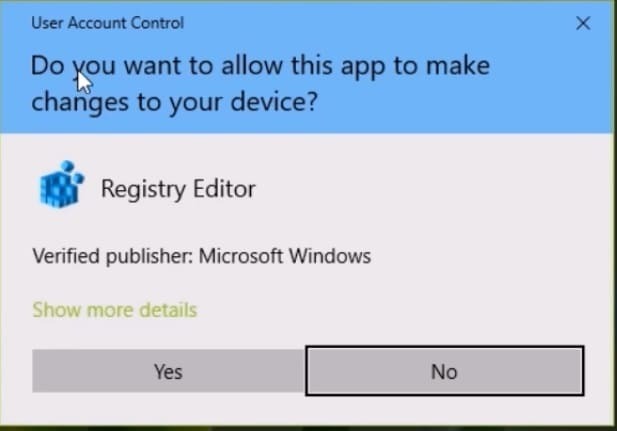
Παρόλο που πρόκειται για μια λειτουργία ασφαλείας των Windows, δεν είναι πάντοτε ευπρόσδεκτη, καθώς οι περισσότεροι χρήστες κάνουν σχεδόν πάντα κλικ Ναί.
Έτσι, το Πλαίσιο διαλόγου UAC είναι συνήθως χάσιμο χρόνου για λογισμικό που χρησιμοποιείτε με κανονικότητα. Για παράδειγμα, ανοίγει το παράθυρο διαλόγου UAC για το Γραμμή εντολών (Διαχειριστής) συντόμευση στο μενού Win + X.
Έτσι μπορείτε να απενεργοποιήσετε το παράθυρο διαλόγου UAC στα Windows 10/8.
Διαμορφώστε το στοιχείο ελέγχου λογαριασμού χρήστη
- Μπορείτε να διαμορφώσετε τις ρυθμίσεις ελέγχου λογαριασμού χρήστη στα Windows 10 πατώντας το κουμπί Cortana και εισάγοντας «λογαριασμό χρήστη» στο πλαίσιο αναζήτησης. Στη συνέχεια, επιλέξτε Αλλαγή ρυθμίσεων ελέγχου λογαριασμού χρήστη για να ανοίξετε το παράθυρο στο στιγμιότυπο ακριβώς παρακάτω.
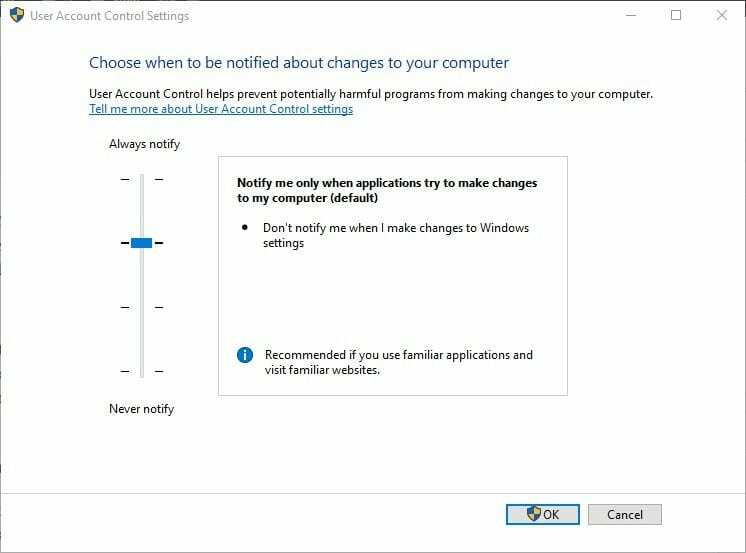
- ΕΝΑ Πλαίσιο διαλόγου UAC μπορεί επίσης να ανοίξει όταν επιλέγετε να ανοίξετε τις ρυθμίσεις UAC. Πάτα το Ναί κουμπί για επιβεβαίωση.
- Τώρα σύρετε το ρυθμιστικό ράβδου στο Ποτέ μην ειδοποιείτε.
- Πάτα το Εντάξει για να εφαρμόσετε την επιλεγμένη ρύθμιση.
- Κάντε κλικ Ναί στο παράθυρο UAC που ανοίγει.
Θα είστε ειδικοί στον Έλεγχο λογαριασμού χρήστη αφού διαβάσετε αυτόν τον πλήρη οδηγό!
Ρυθμίστε μια συντόμευση επιφάνειας εργασίας που ανοίγει το πρόγραμμα με αυξημένα δικαιώματα
Ωστόσο, το μειονέκτημα της απενεργοποίησης του UAC είναι ότι δεν θα γνωρίζετε εάν ένα πρόγραμμα κάνει αλλαγές.
Μια λίστα εξαιρέσεων που επιτρέπει στους χρήστες να αφήνουν ενεργοποιημένες τις ρυθμίσεις ελέγχου λογαριασμού αλλά αποκλείουν ορισμένα προγράμματα θα ήταν μια καλή προσθήκη στο UAC.
Ωστόσο, μπορείτε να ρυθμίσετε συντομεύσεις προγράμματος που ανοίγουν συγκεκριμένο λογισμικό με αυξημένα δικαιώματα.
- Πρώτα, ανοίξτε Προγραμματιστής εργασιών κάνοντας κλικ στο κουμπί Cortana και εισάγοντας "Task Scheduler" στο πλαίσιο αναζήτησης.
- Επιλέξτε Task Scheduler για να ανοίξετε το παράθυρο στο στιγμιότυπο ακριβώς παρακάτω.
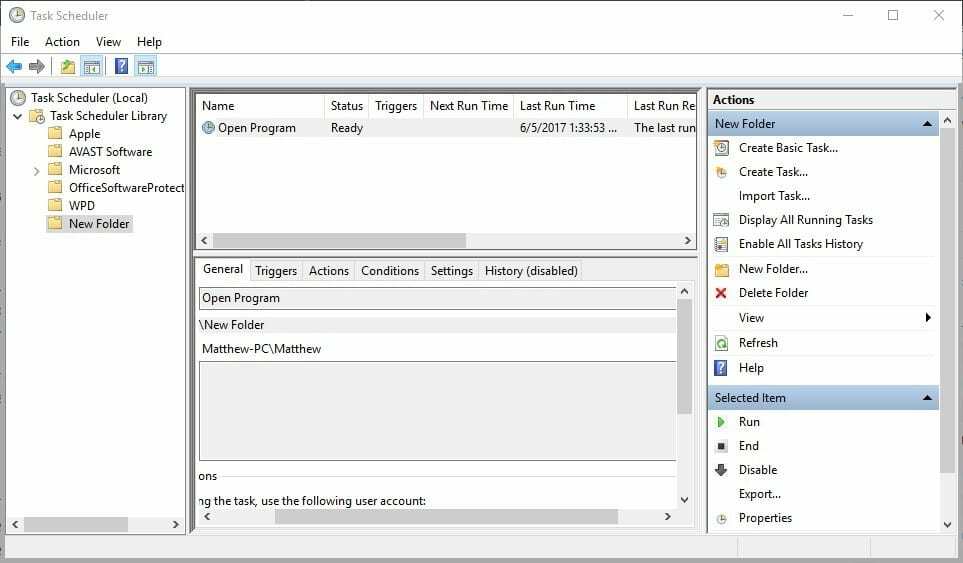
- Κάντε δεξί κλικ στο φάκελο Task Scheduler Library στα αριστερά και επιλέξτε Νέος φάκελος από το μενού περιβάλλοντος.
- Εισαγάγετε έναν τίτλο για το νέο φάκελο στο πλαίσιο κειμένου που ανοίγει.
- Επιλέξτε το φάκελο που μόλις δημιουργήσατε στα αριστερά του παραθύρου.
- Κάντε κλικ Δημιουργία εργασίας για να ανοίξετε το παράθυρο στη λήψη ακριβώς παρακάτω.
Εκτελέστε μια σάρωση συστήματος για να ανακαλύψετε πιθανά σφάλματα

Κατεβάστε το Restoro
Εργαλείο επισκευής υπολογιστή

Κάντε κλικ Εναρξη σάρωσης για να βρείτε ζητήματα Windows.

Κάντε κλικ Φτιάξ'τα όλα για την επίλυση προβλημάτων με τις κατοχυρωμένες τεχνολογίες.
Εκτελέστε σάρωση υπολογιστή με Restoro Repair Tool για να βρείτε σφάλματα που προκαλούν προβλήματα ασφαλείας και επιβράδυνση. Αφού ολοκληρωθεί η σάρωση, η διαδικασία επισκευής θα αντικαταστήσει τα κατεστραμμένα αρχεία με νέα αρχεία και στοιχεία των Windows.
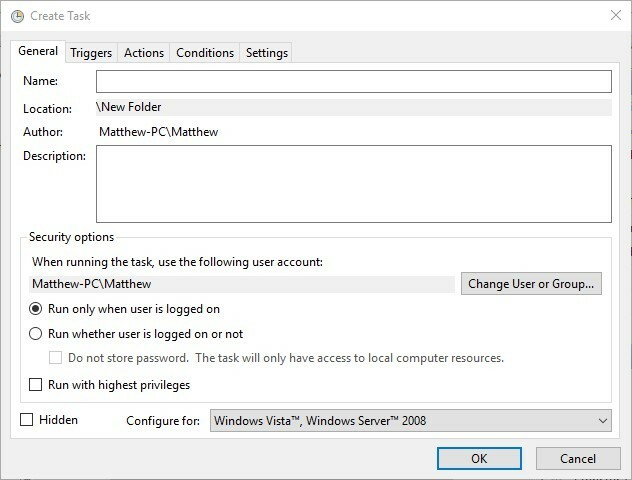
- Εισαγάγετε τον τίτλο του προγράμματος που πρέπει να ανοίξετε με αυξημένα δικαιώματα στο πλαίσιο Όνομα.
- Επίλεξε το Εκτελέστε με τα υψηλότερα προνόμια επιλογή στην καρτέλα Γενικά.
- Επιλέξτε την πλατφόρμα του επιτραπέζιου ή του φορητού υπολογιστή σας από το Διαμόρφωση για το αναπτυσσόμενο μενού.
- Κάντε κλικ στην καρτέλα Ενέργειες και πατήστε το Νέος κουμπί για να ανοίξετε το παράθυρο ακριβώς παρακάτω.
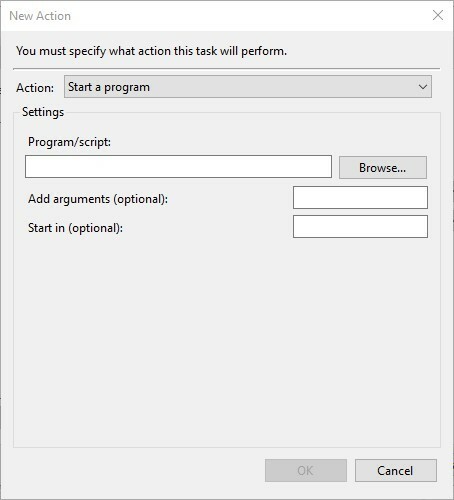
- Επιλέγω Ξεκινήστε ένα πρόγραμμα από το αναπτυσσόμενο μενού Ενέργεια.
- Πάτα το Ξεφυλλίζω για να επιλέξετε το πρόγραμμα για να ανοίξει η εργασία. Στη συνέχεια, το πλαίσιο κειμένου Προγράμματος / σεναρίου πρέπει να περιλαμβάνει την πλήρη διαδρομή φακέλου.
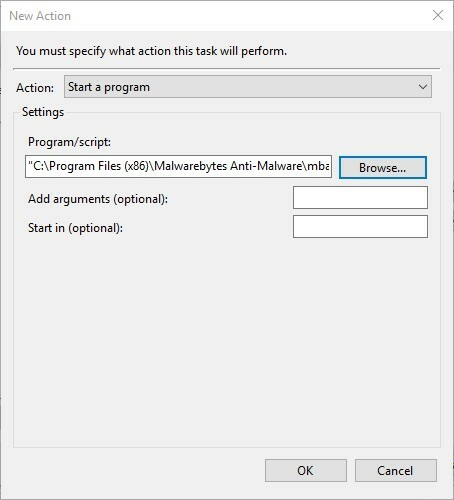
- Πάτα το Εντάξει κουμπί στο παράθυρο New Action.
- Κάντε κλικ Εντάξει στο παράθυρο Δημιουργία εργασίας.
- Τώρα θα πρέπει να δείτε την εργασία που αναφέρεται στον νέο φάκελο που έχετε ρυθμίσει. Επιλέξτε την εργασία και πατήστε το Τρέξιμο κουμπί στα δεξιά του παραθύρου για να ελέγξετε εάν λειτουργεί.
- Πάτα το Τέλος για να κλείσετε το πρόγραμμα.
- Τώρα μπορείτε να ρυθμίσετε μια συντόμευση που εκτελεί την εργασία και ανοίγει το λογισμικό ως διαχειριστής.
- Κάντε δεξί κλικ στην επιφάνεια εργασίας σας και επιλέξτε Νέος > Συντομώτερος δρόμος για να ανοίξετε το παράθυρο που εμφανίζεται ακριβώς παρακάτω.
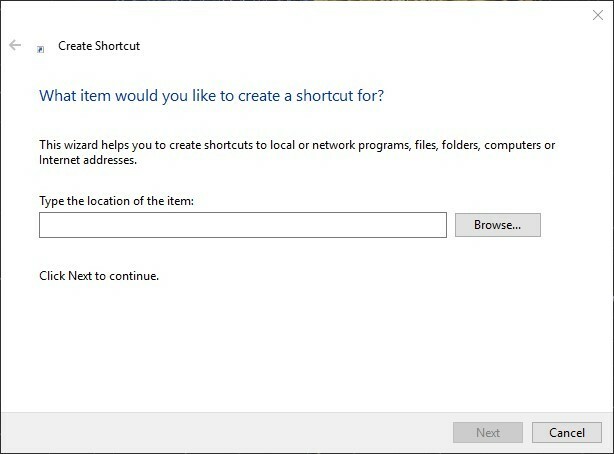
- Εισαγω schtasks / run / TN "folderfilename" στο πλαίσιο κειμένου. Αντικαταστήστε το φάκελο με τον τίτλο υποκαταλόγου Task Scheduler Library που ρυθμίσατε και αντικαταστήστε το όνομα αρχείου με τον πραγματικό τίτλο εργασιών (όπως εισάγεται στην καρτέλα Γενικά).
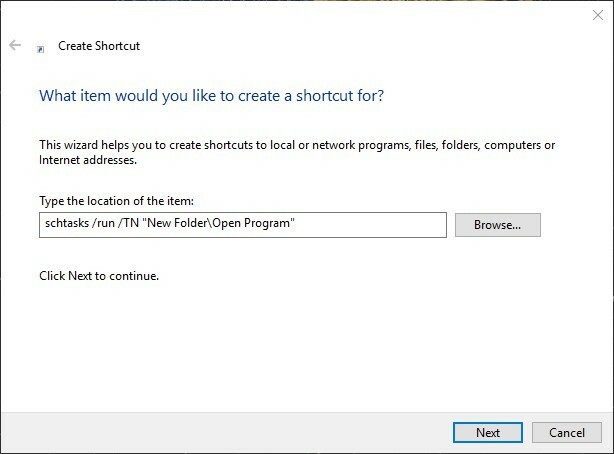
- Πάτα το Επόμενο για να εισαγάγετε έναν τίτλο συντόμευσης. Πάτα το Φινίρισμα για να προσθέσετε τη νέα συντόμευση στην επιφάνεια εργασίας όπως παρακάτω.
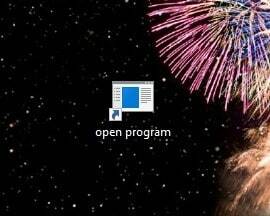
- Τώρα κάντε κλικ σε αυτήν τη συντόμευση για να εκτελέσετε την εργασία. Το λογισμικό θα ανοίξει χωρίς ένα παράθυρο διαλόγου UAC ακόμη και με τον έλεγχο λογαριασμού χρήστη που έχει διαμορφωθεί ώστε να ενημερώνεται πάντα.
Είναι το χρονοδιάγραμμα εργασιών πολύ περίπλοκο; Δοκιμάστε ένα πιο φιλικό προς το χρήστη λογισμικό τρίτων για καλύτερη εμπειρία!
Παράκαμψη του UAC χρησιμοποιώντας τη συντόμευση εμπιστοσύνης UAC
Εναλλακτικά, μπορείτε να προσθέσετε στη λίστα επιτρεπόμενων λογισμικό που παρακάμπτει τις επιβεβαιώσεις UAC με ορισμένα προγράμματα τρίτων όπως το UAC Trust Shortcut.
Τύπος Κατεβάστε για το θέμα αυτό Σελίδα Softpedia για να αποθηκεύσετε το .zip του προγράμματος στα Windows.
Στη συνέχεια, μπορείτε να ανοίξετε τον οδηγό εγκατάστασης από το φάκελο Zip.
- Εκτελέστε το UAC Trust Shortcut Tray Manager και, στη συνέχεια, μπορείτε να κάνετε δεξί κλικ στο εικονίδιο του δίσκου συστήματος και να επιλέξετε Ανοίξτε το UAC Trust για να ανοίξει το παράθυρο του παρακάτω.
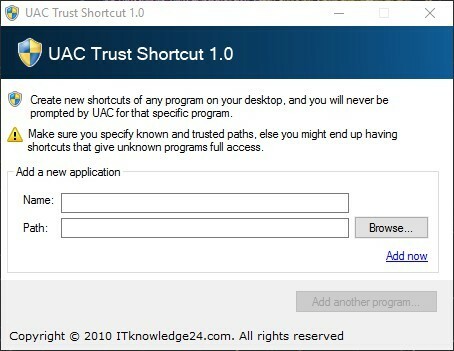
- Πάτα το Προσθέστε ένα άλλο πρόγραμμα κουμπί (και κάντε κλικ στο Ναί στο παράθυρο διαλόγου UAC).
- Εισαγάγετε τον τίτλο του λογισμικού στο πρώτο πλαίσιο κειμένου.
- Πάτα το Ξεφυλλίζω και επιλέξτε το λογισμικό που θέλετε να ανοίξετε.
- Κάντε κλικ Προσθήκη τώρα για να προσθέσετε τη νέα συντόμευση λογισμικού στην επιφάνεια εργασίας. Στη συνέχεια, μπορείτε να επιλέξετε τη νέα συντόμευση για να ανοίξετε το πρόγραμμα χωρίς ένα παράθυρο διαλόγου επιβεβαίωσης UAC.
- Σημειώστε ότι πρέπει επίσης να επιλέξετε Ξεκινήστε την υπηρεσία στο μενού περιβάλλοντος του εικονιδίου δίσκου συστήματος συντόμευσης UAC Trust για τις νέες συντομεύσεις λογισμικού για παράκαμψη του UAC.
Με αυτόν τον τρόπο απενεργοποιείτε το παράθυρο επιβεβαίωσης ελέγχου λογαριασμού χρήστη.
Είναι πιθανώς καλύτερο να διατηρήσετε τις ειδοποιήσεις σε Windows, αλλά να διαμορφώσετε πιο συγκεκριμένο λογισμικό για να παρακάμψετε τα παράθυρα διαλόγου UAC.
 Εξακολουθείτε να αντιμετωπίζετε προβλήματα;Διορθώστε τα με αυτό το εργαλείο:
Εξακολουθείτε να αντιμετωπίζετε προβλήματα;Διορθώστε τα με αυτό το εργαλείο:
- Κάντε λήψη αυτού του εργαλείου επισκευής υπολογιστή βαθμολογήθηκε Μεγάλη στο TrustPilot.com (η λήψη ξεκινά από αυτήν τη σελίδα).
- Κάντε κλικ Εναρξη σάρωσης για να βρείτε ζητήματα των Windows που θα μπορούσαν να προκαλέσουν προβλήματα στον υπολογιστή.
- Κάντε κλικ Φτιάξ'τα όλα για την επίλυση προβλημάτων με τις κατοχυρωμένες τεχνολογίες (Αποκλειστική έκπτωση για τους αναγνώστες μας).
Το Restoro κατεβάστηκε από 0 αναγνώστες αυτόν τον μήνα.

